반응형
먼저 파이썬 파일을 하나 만들어서 준비해둡니다. 내용은 아래 내용을 입력합니다.
print('hello this is python')
ex.py 라고 이름을 붙였고, 저는 아래 경로에 저장하였습니다.

윈도우키+R 을 눌러서 실행창이 뜨면 cmd 라고 입력하고 실행합니다. 아래와 같은 cmd 창이 뜹니다.

python 이라고 입력해봅니다. 아래와 같이 파이썬의 대화형 환경이 실행됩니다. 만약 실행되지 않는다면 [내컴퓨터]-[속성]-[고급 시스템 설정]-[환경변수]-[사용자 변수] 의 Path 에 파이썬 exe 폴더 경로를 추가해주어야 합니다.

Ctrl+z 를 입력하고 엔터를 눌러 파이썬 대화형 환경을 종료합니다.
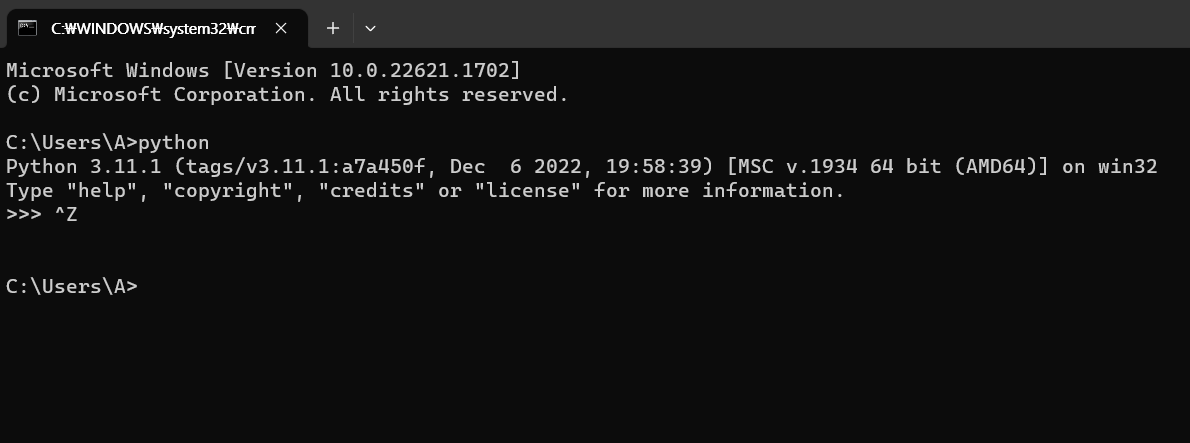
cd 명령어를 이용해서 ex.py 가 있는 폴더경로로 이동합니다.
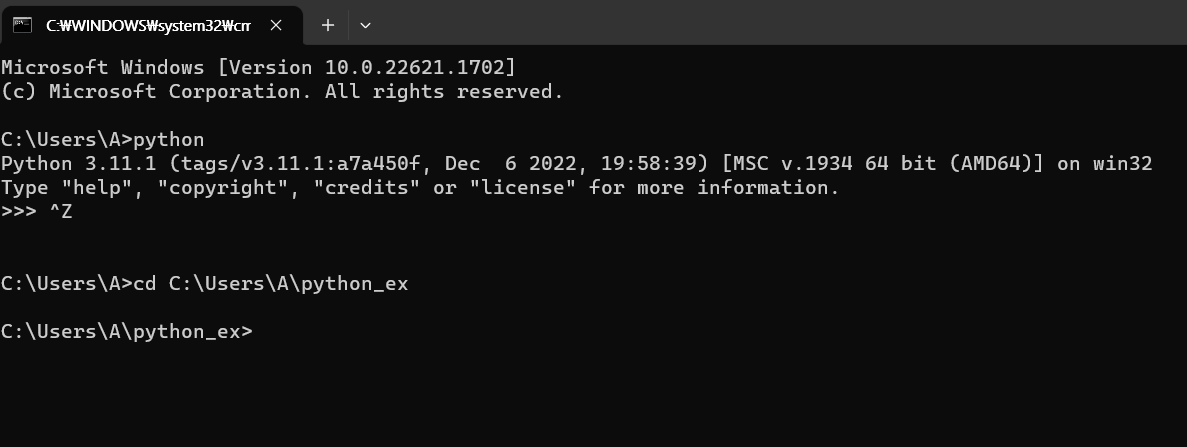
이제 ex.py를 실행시켜봅시다. ex.py 라고만 입력하면 실행이 되지 않습니다. python ex.py 라고 입력해야 합니다.
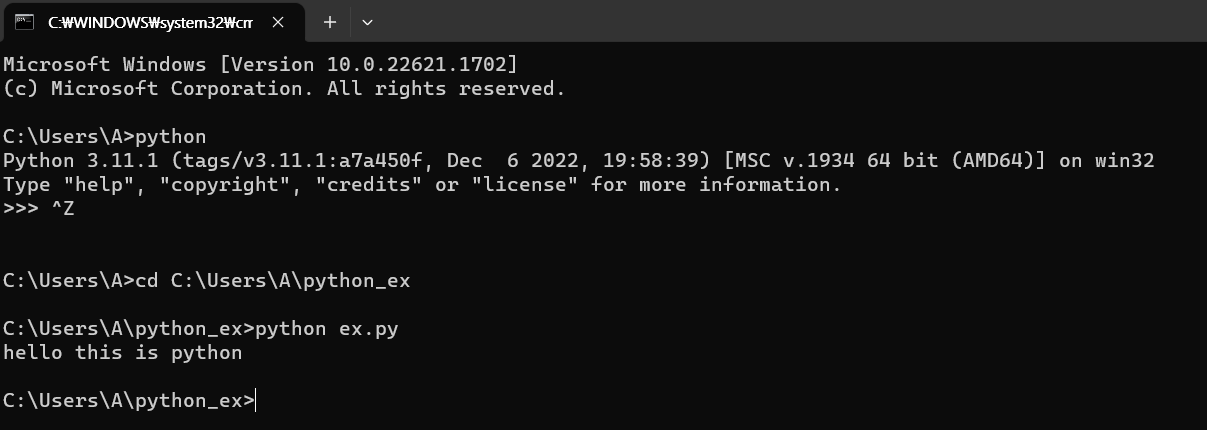
ex.py 가 잘 실행되어 hello this is python 이 출력된 것을 알 수 있습니다.
반응형
'1. 파이썬 시작 > TIPS' 카테고리의 다른 글
| [파이썬] 비주얼 스튜디오 코드에서 터미널, Command Prompt, PowerShell 이해하기 (0) | 2023.05.11 |
|---|---|
| [파이썬] 커멘드 창에서 파이썬 버전 선택하는 방법 (0) | 2023.05.02 |
| [파이썬] 커멘드 창에서 파이썬 버전 확인하는 방법 (0) | 2023.05.02 |
| 파이썬 pyinstaller 오류 No module named vtkmodules.vtkFiltersGeneral (0) | 2022.02.04 |
| 파이썬 모듈 경로 불러올 때는 sys.path.append 이거로 (0) | 2022.02.04 |


댓글